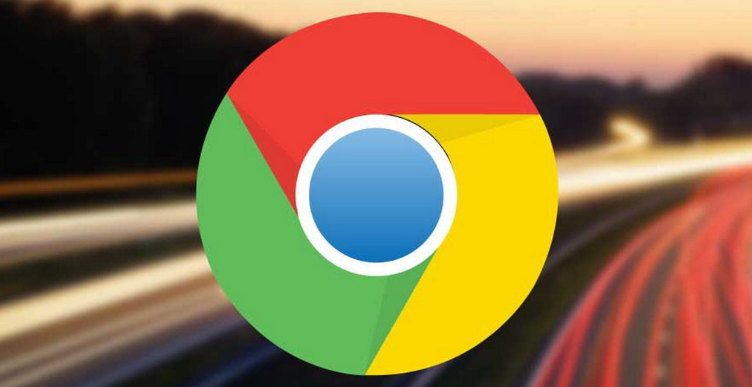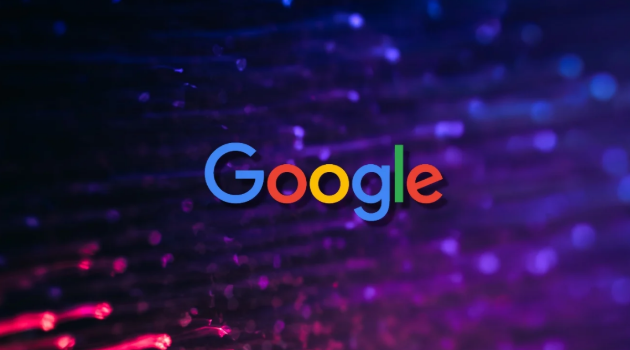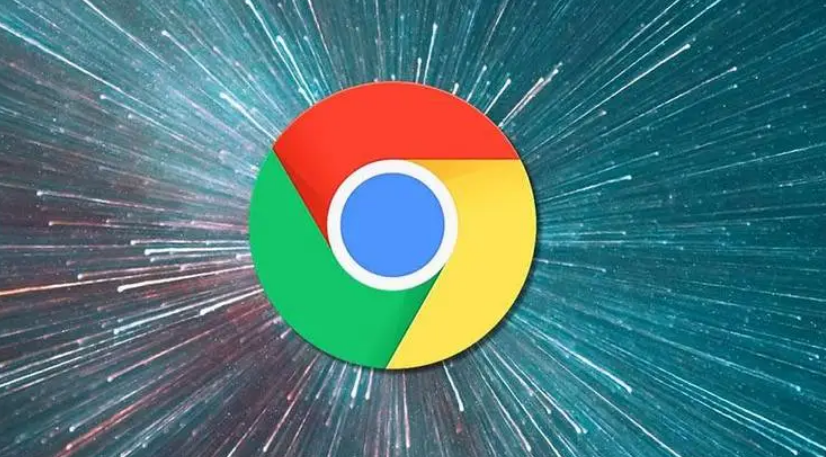打开开发者工具有三种常用方式。右键点击网页空白处选择“检查”,或者按下快捷键F12(Windows/Linux系统)、Command+Option+I(Mac系统),也可以通过浏览器右上角三个点菜单进入“更多工具→开发者工具”。这三种方法都能快速调出调试界面。
Elements面板用于查看和修改页面结构。点击左上角箭头图标后,在页面上点击任意元素即可定位对应的HTML代码块。右侧Styles区域显示该元素的CSS样式规则,双击具体属性值就能直接编辑,实时看到效果变化。比如调整按钮颜色时,修改background-color参数会立即生效,无需刷新整个页面。若需要添加新类名或属性,可直接双击HTML标签内容进行操作。
Console面板支持执行JavaScript命令与查看错误信息。输入console.log('测试')可以验证输出功能是否正常。当页面出现脚本报错时,这里会详细展示错误类型和位置信息。配合Elements面板选中的元素,在Console输入$0还能直接引用该元素进行后续操作,方便动态调试交互逻辑。
Network面板用来监控网络请求情况。每次刷新页面后,这里会列出所有加载的资源文件,包括图片、JS脚本、CSS样式表等。点击某条记录可查看完整的请求头、响应体及耗时数据。开发者能通过这个面板分析接口调用是否正确,判断哪些资源导致加载缓慢,进而优化网站性能。顶部还可以模拟不同网速环境,测试网页在弱网条件下的表现。
Sources面板适合深度调试代码。在此可设置断点逐行执行JavaScript程序,观察变量数值变化过程。对于压缩混淆过的代码,使用格式化功能能使阅读更清晰。该面板还提供调用栈跟踪功能,帮助定位复杂错误源头。
Application面板管理应用级数据存储。这里集中显示本地缓存、Cookies、IndexedDB等关键存储区域,支持手动清除特定类型数据。调试登录状态保持问题时,重点检查Session Storage中的凭证信息是否过期。
Performance面板记录页面运行指标。开始录制后执行用户操作序列,停止时生成详细的性能报告,包含各函数执行耗时分布、内存占用趋势图等核心指标。这些数据指导开发者进行针对性优化。
安卓设备启用开发者选项需要特殊步骤。先进入设置找到“关于Chrome”连续点击版本号七次,开启隐藏功能后返回设置菜单激活USB调试和网络调试开关。通过chrome://inspect地址可以实现跨设备远程调试,电脑端会同步显示移动设备的调试窗口,便于适配移动端页面布局。
模拟移动设备视图时,访问chrome://flags页面启用设备模式配置项,重启浏览器后按F12打开工具栏,在设备设置中选择目标机型参数,即可预览网页在不同尺寸屏幕上的渲染效果。这项功能帮助开发者快速检验响应式设计的适配性。
控制台面板集成了多种调试工具。除了基础的JS代码执行外,还能进行性能剖析、内存泄漏检测等高级操作。结合Performance标签页录制运行轨迹,可以精准定位影响页面流畅度的瓶颈函数。